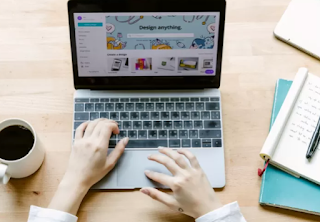Triprofik.com! Presentasi PowerPoint seringkali mengandung informasi rahasia perusahaan yang sensitif dan rentan dicuri saat dikirimkan secara online. Artikel ini memberikan tips ampuh untuk mengamankan file presentasi PowerPoint agar tetap terjaga kerahasiaannya ketika akan kita kirim leway online.
Baca selengkapnya tips dan langkah mudah mengamankan presentasi PowerPoint mulai dari pengaturan file, penyimpanan yang aman, hingga berbagi file dengan penerima yang tepat. Dengan menerapkan kiat ini, risiko kebocoran data atau pencurian informasi rahasia bisa dikurangi secara signifikan
Beberapa Alasan Mengapa Kita Perlu Mengetahui Tips ini
Kesadaran akan pentingnya menjaga keamanan file presentasi PowerPoint saat dikirim online sangatlah relevan dan krusial. Dengan adanya ancaman pencurian data dan kebocoran informasi, tindakan proaktif dalam melindungi presentasi menjadi suatu keharusan. Berikut ini adalah beberapa alasan mengapa kita perlu memahami tips agar file presentasi PowerPoint tetap aman saat dikirim online.
Yuk simak penjelasannya.
1. Mencegah Pembobolan Keamanan Internal
Dengan mengamankan file presentasi, kita dapat menghindari risiko pembobolan keamanan internal, baik yang disengaja maupun tidak oleh pihak dalam perusahaan sendiri.
2. Pematuhan terhadap Kebijakan Privasi dan Regulasi
Dalam beberapa industri, ada regulasi ketat terkait dengan privasi dan keamanan data. Oleh karena itu, memastikan keamanan file presentasi akan membantu organisasi agar tetap mematuhi kebijakan privasi dan regulasi yang berlaku.
3. Pencegahan Terhadap Malware dan Virus
File presentasi yang tidak aman dapat menjadi sarang bagi malware dan virus. Dengan menerapkan langkah-langkah keamanan, kita dapat meminimalkan risiko penyebaran malware atau virus melalui file presentasi.
4. Meningkatkan Kepercayaan Pelanggan
Dengan menjaga keamanan file presentasi, perusahaan dapat membangun kepercayaan pelanggan. Pelanggan akan merasa lebih nyaman dan aman bekerja dengan perusahaan yang memiliki komitmen terhadap keamanan informasi.
5. Pentingnya Enkripsi dan Kata Sandi
Selanjutnya, menggunakan enkripsi dan kata sandi pada file presentasi dapat menjadi lapisan tambahan untuk melindungi informasi sensitif. Ini membantu memastikan bahwa hanya pihak yang berhak dapat mengakses dan membuka file tersebut.
Tips Agar File Presentasi PowerPoint Tetap Aman Saat Dikirim Online
Terkadang, kita memang perlu mengirimkan file presentasi lewat internet. Misalkan saja ke klien, rekan bisnis, atau bahkan peserta seminar online. Lantas, bagaimana caranya agar file tersebut tetap aman dan terjaga kerahasiaannya?
Berikut ini beberapa tips penting untuk memastikan keamanan file PowerPoint saat dikirim secara online.
1. Gunakan Password untuk Proteksi Ekstra
Kamu bisa memulai langkah-langkah keamanan dengan memberikan password pada file PowerPointmu. Aktifkan fitur password protection yang terdapat di menu File.
Dengan begitu, hanya orang-orang yang memiliki password yang benar dapat membuka dan mengakses informasi di dalamnya. Ini adalah langkah pertama yang sederhana namun efektif untuk melindungi presentasi.
2. Konversi ke Format PDF untuk Perlindungan Tambahan
Selain memberikan password, kamu dapat meningkatkan keamanan dengan mengubah file PowerPoint menjadi format PDF. PDF tidak hanya sulit untuk diubah atau diedit tanpa izin, tetapi juga memungkinkan kita untuk menambahkan password melalui PDF protector.
Dengan langkah ini, kamu dapat memastikan bahwa presentasi tetap utuh dan hanya bisa diakses oleh pihak yang berwenang.
3. Pilih Layanan Penyimpanan Online yang Aman
Selanjutnya, jangan sembarangan dalam memilih tempat penyimpanan dan transfer file online. Sebaiknya, gunakanlah layanan terkemuka seperti Dropbox, Google Drive, atau Microsoft OneDrive yang menawarkan tingkat keamanan yang tinggi.
Pastikan untuk mengaktifkan proteksi atau enkripsi tambahan jika tersedia agar filemu lebih aman selama proses transfer.
4. Batasi Akses Sesuai Kebutuhan
Agar lebih aman, batasi akses ke file hanya untuk pihak-pihak yang memang membutuhkannya. Atur pengaturan keamanan pada file PowerPoint untuk menentukan siapa yang dapat membaca atau mengedit.
Dengan cara ini, informasi pentingmu hanya akan diakses oleh mereka yang benar-benar berwenang.
5. Matikan Auto Save untuk Keamanan Versi
Pastikan untuk mematikan fitur auto save dalam aplikasi PowerPoint sebelum mengirimkan file. Ini akan mencegah versi sebelumnya dari presentasimu tersimpan di komputer penerima tanpa izin.
Dengan langkah ini, kamu dapat lebih mengontrol distribusi versi terbaru dari file PowerPointmu.
6. Hapus File dari Server Setelah Diterima
Setelah file presentasimu berhasil dikirim dan diterima oleh penerima, pastikan untuk segera menghapusnya dari server.
Ini adalah langkah ekstra untuk memastikan bahwa filemu tidak akan tersedia secara tidak sengaja atau disalahgunakan setelah proses transfer selesai.
7. Backup File Sebelum Dikirim
Sebagai tindakan pencegahan, selalu bijak untuk membuat backup file presentasimu sebelum mengirimkannya secara online.
Dengan begitu, jika terjadi sesuatu yang tidak diinginkan selama atau setelah proses transfer, kamu tetap memiliki salinan asli yang aman.
Langkah-langkah Mengirim File Presentasi PowerPoint Secara Online
Dalam era serba digital saat ini, berbagi file penting dengan rekan kerja dan klien melalui internet bukanlah hal yang asing lagi. Presentasi PowerPoint kerap kali dibutuhkan untuk dibagikan secara online guna mendukung kolaborasi bisnis atau rapat jarak jauh.
Setelah mengetahui tips agar file presentasi tetap aman, kamu pasti ingin tahu bagaimana langkah yang harus dilakukan untuk mengirim file power point secara online bukan?
Berikut adalah langkah demi langkah untuk mengirimkan file presentasi PowerPoint dengan aman melalui internet.
1. Memastikan Penerima yang Tepat
Sebelum kamu nekat mengirim file presentasi PowerPoint, pastikan dulu bahwa penerima yang dituju adalah orang yang benar-benar berhak menerimanya. Agar lebih pasti, konfirmasi melalui telepon atau channel lainnya.
Ini adalah langkah awal yang penting untuk memastikan informasi berharga dalam presentasimu hanya sampai pada pihak yang seharusnya.
2. Mengubah Format ke PDF untuk Keamanan Lebih
Setelah memastikan penerima yang tepat, sekarang saatnya untuk membuat presentasimu lebih aman. Bukalah file PowerPoint yang akan dikirim, lalu pilih tab File > Save As.
Langkah berikutnya, ubah format file menjadi PDF. Pasalnya, format ini lebih aman dibandingkan dengan format asli .pptx.
Dengan langkah ini, kamu sudah memberikan lapisan pertama keamanan pada presentasimu.
3. Aktifkan Password Protection pada File PDF
Sekarang, mari kita tingkatkan keamanannya. Aktifkan password protection pada file PDF hasil konversi tadi. Klik File > Properties > Security > Password Security.
Selanjutnya, isikan password sesuai keinginan, dan pastikan juga untuk memberitahu password tersebut pada penerima melalui kanal terpisah. Dengan begitu, hanya penerima yang tahu passwordnya yang bisa membuka dan mengakses presentasimu.
4. Gunakan Layanan Penyimpanan Cloud untuk Transfer
Selanjutnya, buka layanan penyimpanan cloud seperti Google Drive. Upload file PDF yang sudah dilindungi tadi ke cloud storage tersebut.
Google Drive menjadi pilihan yang baik karena menawarkan tingkat keamanan yang cukup tinggi. Jangan lupa, pastikan kamu sudah login ke akun Google Drivenya.
5. Bagikan File dengan Aman melalui Link Sharing
Setelah mengupload file ke Google Drive, sekarang saatnya untuk membagikannya dengan penerima. Bagikan file melalui link sharing Google Drive, dan pastikan untuk mengatur opsi berbagi hanya untuk orang-orang tertentu yang kamu izinkan.
Ini adalah cara agar kamu bisa mengontrol siapa saja yang memiliki akses pada presentasimu.
6. Beritahu Penerima dan Sertakan Password
Setelah berbagi file melalui Google Drive, beritahukan pada penerima bahwa kamu sudah mengirimkan file presentasi. Jangan lupa sertakan password file-nya agar penerima dapat membukanya dengan lancar. Komunikasi yang jelas seperti ini sangat membantu agar proses pertukaran informasi berjalan dengan baik.
7. Hapus File di Google Drive Setelah Diterima
Terakhir, setelah yakin bahwa file sudah diterima dengan baik oleh penerima, jangan biarkan file tersebut mengambang terlalu lama di cloud. Hapus kembali file di Google Drive agar informasi penting dalam presentasimu tidak terlalu lama terpapar di dunia maya. Ingat, keamanan adalah kunci utama!
Demikianlah langkah-langkah untuk membuat file presentasi PowerPoint lebih aman saat dibagikan secara online. Dengan memperhatikan setiap detail, kamu bisa memastikan bahwa informasi berharga dalam presentasimu tetap aman, nyaman, dan efektif sampai ke tangan yang seharusnya. Semoga berhasil, ya!